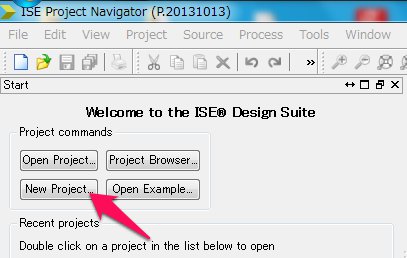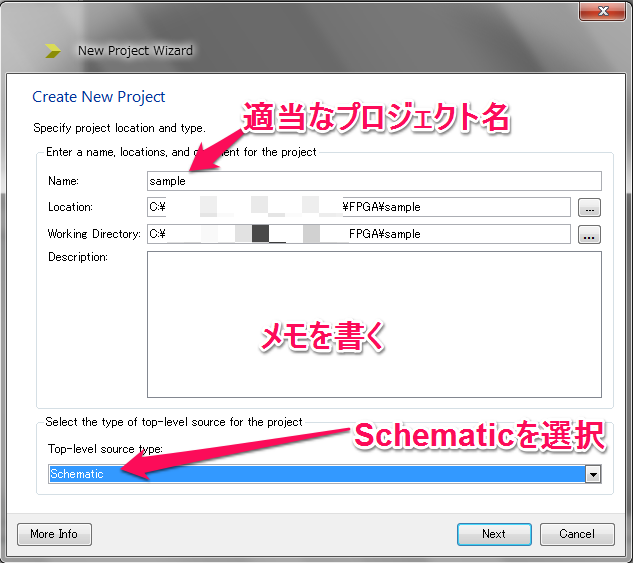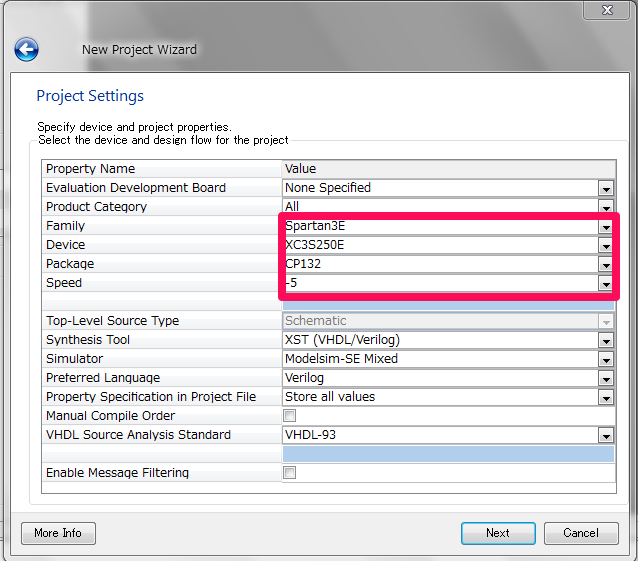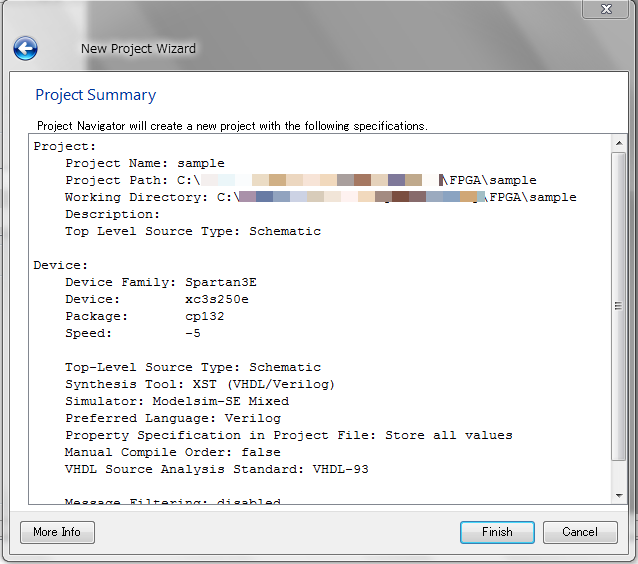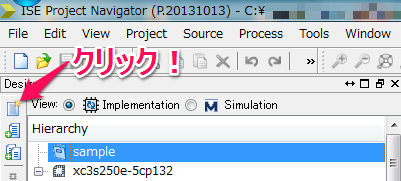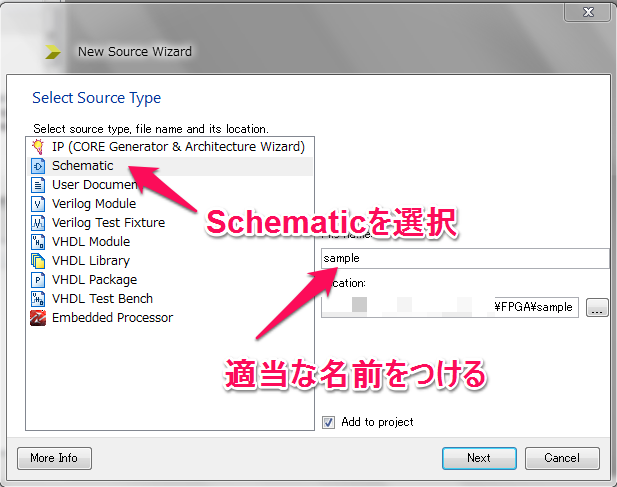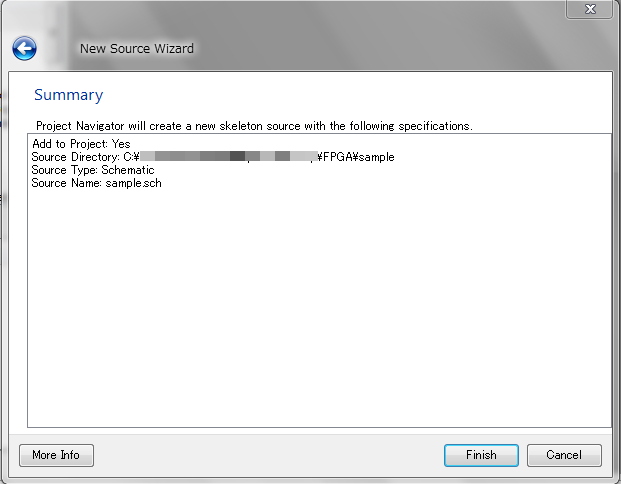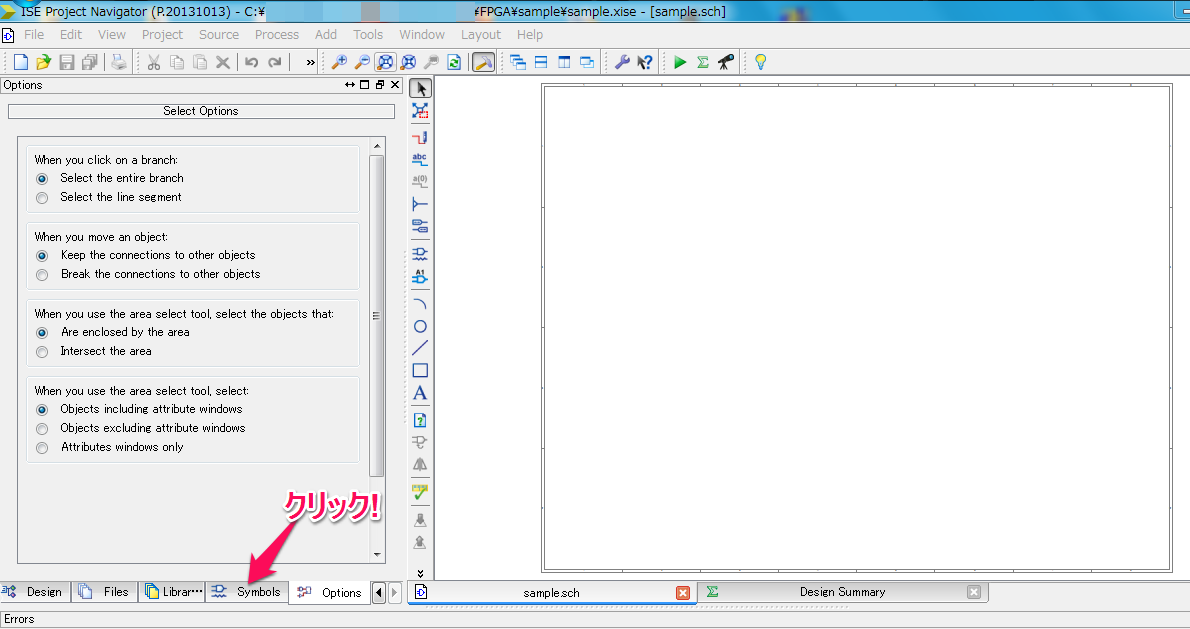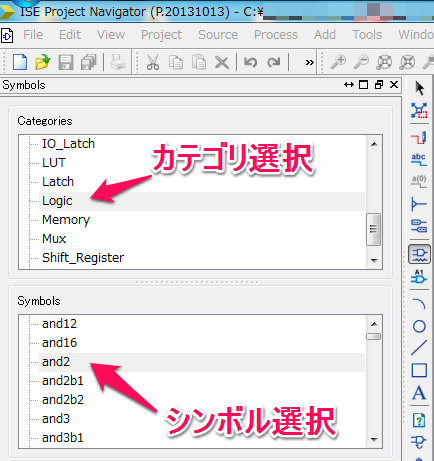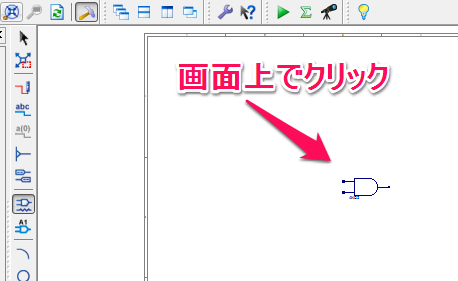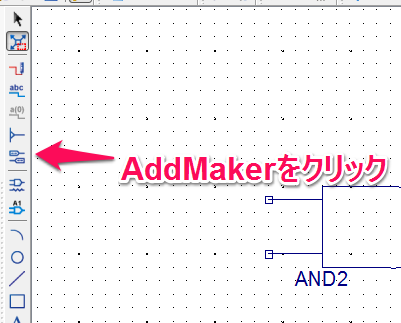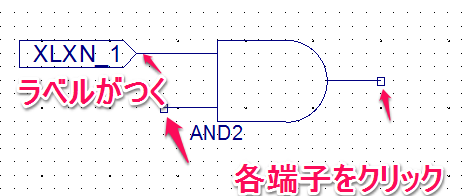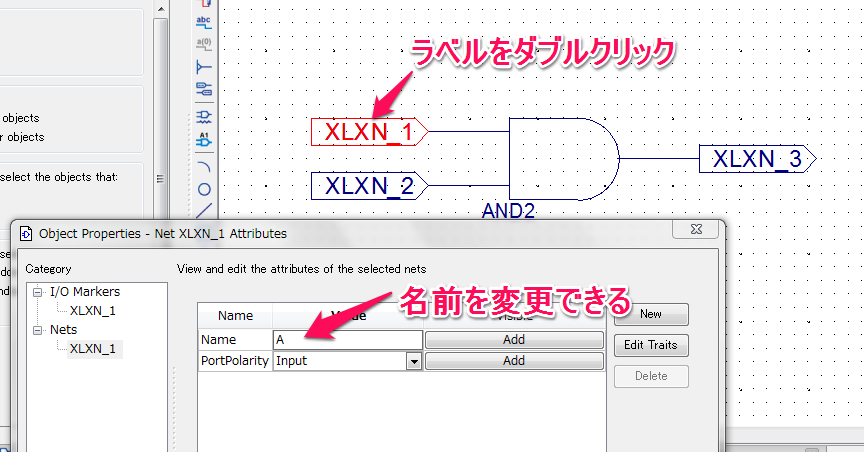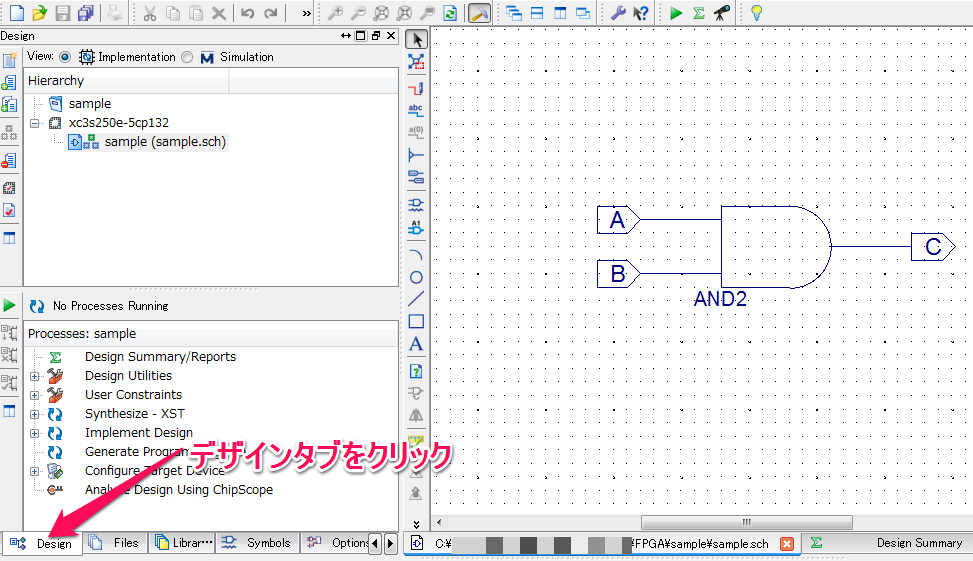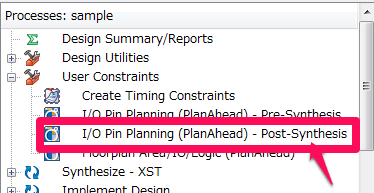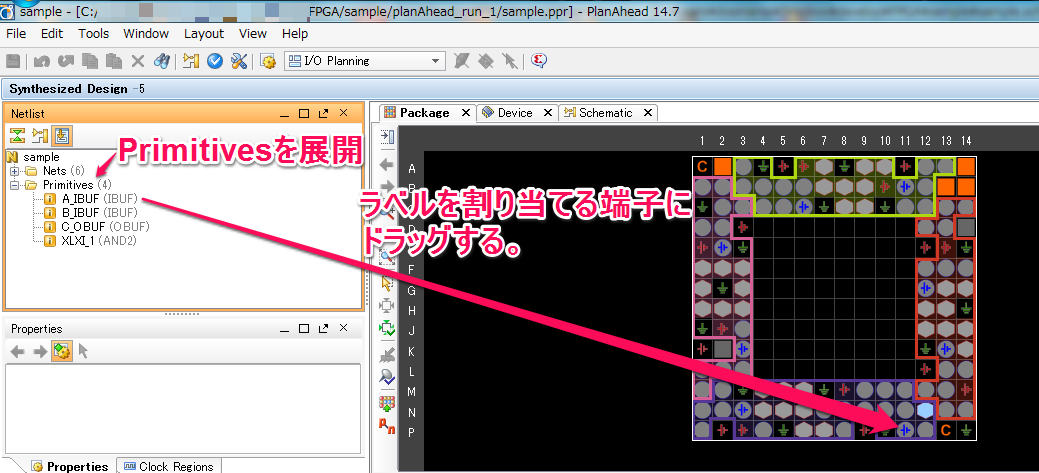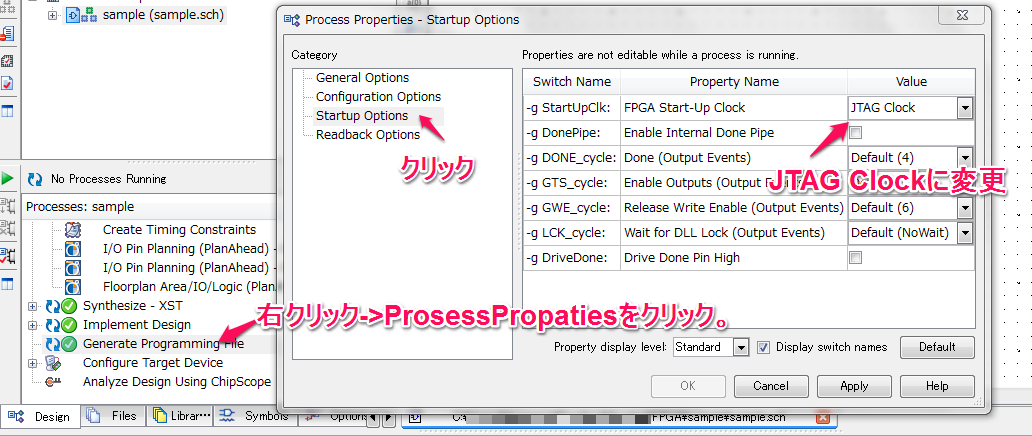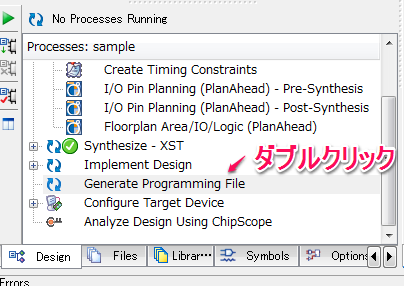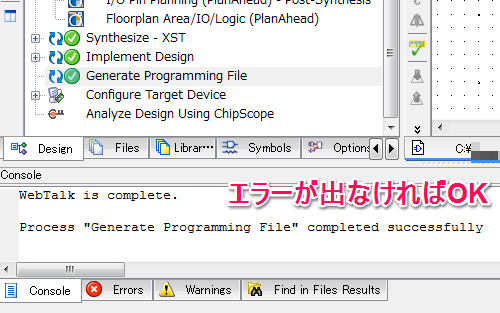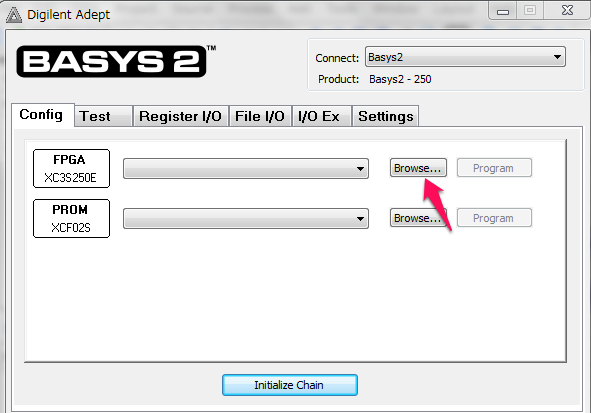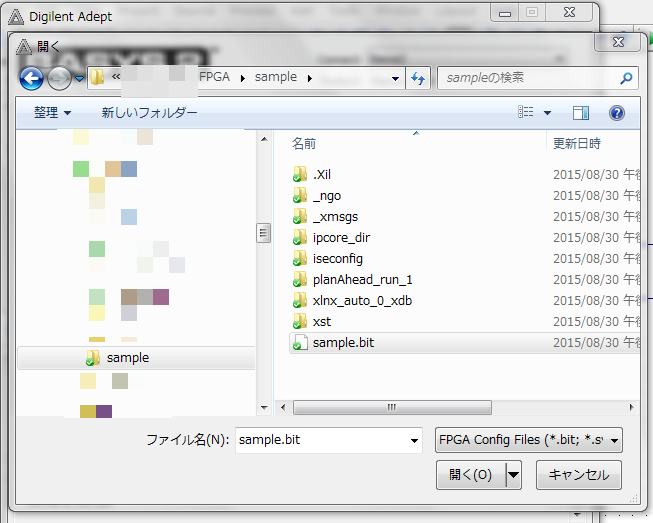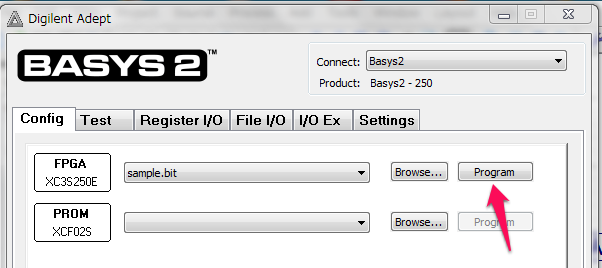回路図から作成
Last-modified: Sun, 30 Aug 2015 22:49:41 JST (3253d)
Top > 回路図から作成
- FPGAの回路を作成するのに、回路図を書いて、それをFPGAに書き込む方法メモです。
ボードはBASYS2で、ISEのバージョンは14.7になります。
Projectの作成
- New Projectボタンを押し、新しいプロジェクトを作成します。
- 適当なプロジェクト名をつけ、Top-level source type:にはSchematicを選択します。
- Project Settingでは、本ボード(BASYS2)に搭載されているデバイス、パッケージなどを設定します。
- サマリーが表示されます。Finishを押すとプロジェクトが作成されます。
回路設計
- 次に、回路図を描いていきます。画面左端にある、New Sourceボタンを押します。
- 追加するソースファイルを設定します。ここでは回路を追加するので、Source TypwにはSchematicを選択し、適当な名前をつけます。
- サマリーが表示されます。Finishiを押すとファイルが追加されます。
- では、具体的に回路を設計していきます。Symbolsタブをクリックします。
- Categoriesから追加するもののカテゴリを選択後、下のSymbolsよりシンボルを選択します。
- 選択しましたら、左の画面上でクリックしますと、選択したシンボルが配置されます。
- 外部より入出力を受ける箇所にラベルをつけます。AddMakerアイコンをクリックします。
- 外部より入出力を受ける箇所をクリックし、ラベルをつけます。ここがFPGAの端子と対応します。
- デフォルトのラベル名では分かりづらいので、ラベルをダブルクリックし、名前を変更できます。
- 回路が書き終わりましたら、Designタブをクリックします。
- UserConstraintsの左端の+をクリックして展開し、その中にあるI/O Pin Plannning(PlanAhead)-Post-Synthesisをダブルクリックします。
- いくつかダイアログが出ますが、OKしますと、PlanAheadが立ち上がります。ここで、実際のピンと対応付けをしていきます。
Primitivesの左端の+をクリックして展開しますと、先ほどつけたラベル名_IBUFというラベルが出てきますので、
それを対応付けたいFPGAのピン上にドラッグします。これを必要なピン数分行います。 - 大量にピンが有って大変な場合は、下にあるI/O Portsの画面のSite項目に直接ピン番号を入力してもかまいません。
ここでは、ピンの割り当て以外にプルアップするのかとか設定が出来ます。
ピンの割り当てが終わりましたら、忘れず保存した上で、PlanAheadを終了させます。 - 元の画面に戻ってきましたら、Generate Programming Fileを右クリック->ProsessPropatiesをクリックします。
プロパティ画面のStartup Optionsより、FPGA Start-UP ClockをJTAG Clockに変更します。
これは、書き込み時"Startup Clock for this file is 'CCLK' instead of 'JTAG CLK'. Problems will likely occur."というエラーが出るのを防ぐ処置です。
bitファイルの作成
- FPGAに書き込むbitファイルを作成します。
Generate Programming Fileをダブルクリックします。 - ガリガリと論理合成などが走ります。最終的にConsoleにエラーが出ず、"Process Generate Programming File completed successfully"と出ればOKです。
FPGAに書き込み
- BASYS2に書き込むためのソフトである、DigilentAdeptを起動し、Configタブより、FPGAに先ほど作成したbitファイルを読み込ませます。
- Programボタンを押し、書き込みをします。書き込みが完了しましたら、バグがなければFPGAが動作しているはずです。
Counter: 764,
today: 1,
yesterday: 0
このページの参照回数は、764です。